В iOS 14 сотни новых функций, многие из которых сразу бросаются в глаза, такие как новые виджеты Домашнего экрана, Библиотека приложений, закрепленные беседы и упоминания в Сообщениях, компактный интерфейс для Siri и телефонных звонков, и многое другое, но есть также множество функций, которые менее очевидны.
В этом руководстве и сопутствующем видео мы собрали некоторые из самых полезных скрытых функций, которые вы найдете в обновлении iOS 14. Обратите внимание, что некоторые из этих функций доступны только на новых iPhone от Apple и не работают со старыми моделями.
Распознавание звуков
Распознавание звуков — это полезная функция Доступности, созданная для тех, кому нужна помощь в восприятии окружающих звуков. При включении, Распознавание звуков позволяет iPhone слушать такие звуки, как текущая вода, пожарная сигнализация, лай собаки, плач ребенка, крики, автомобильные гудки, дверные звонки и другие связанные звуки.
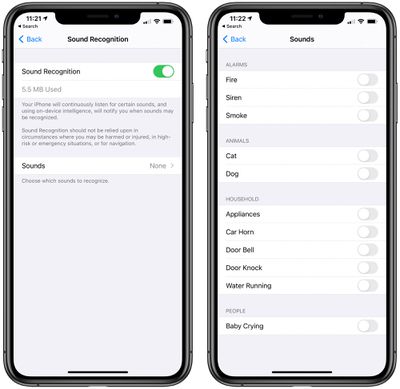
Когда iPhone обнаруживает один из этих звуков, он отправляет уведомление, чтобы вы немедленно узнали, если что-то не так. В наших тестах функция Распознавания звуков показала себя точной, что делает ее полезной опцией для всех, кому она нужна. Обратите внимание, что когда Распознавание звуков включено, iPhone не может прослушивать команды «Привет, Siri».
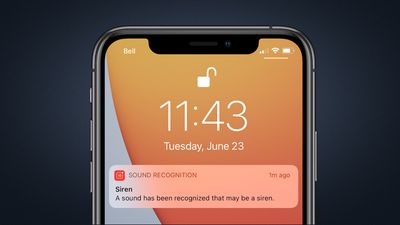
Видео 4K на YouTube
С iOS 14 вы можете смотреть 4K-видео на YouTube на iPhone, iPad и, что наиболее примечательно, на Apple TV. iPhone и iPad не имеют 4K-дисплеев, но предлагают видео с разрешением выше предыдущего ограничения в 1080p.
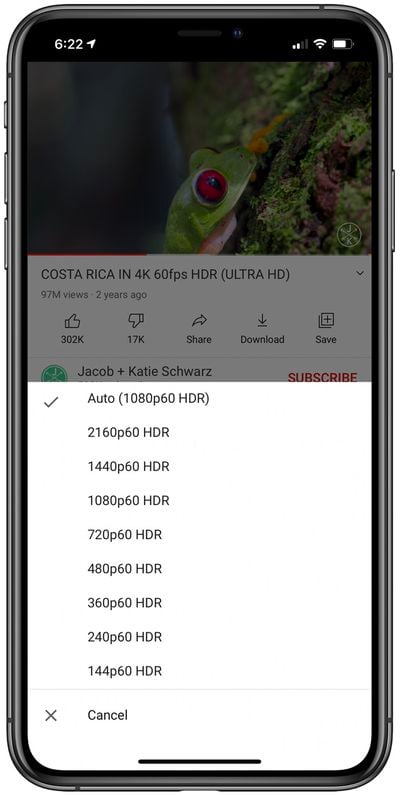
Контент на iPhone и iPad можно просматривать в 1440p HDR или 2160p HDR, в то время как Apple TV поддерживает полноценное 4K-видео. Вы можете выбрать качество при просмотре видео на YouTube в приложении YouTube, нажав на значок шестеренки, чтобы настроить параметры.
Частный WiFi-адрес
При подключении к сети WiFi в iOS 14 вы можете перейти в настройки этой сети и убедиться, что «Частный адрес» включен. Частный адрес — это функция конфиденциальности, которая помогает предотвратить отслеживание вашего iPhone в различных сетях WiFi.
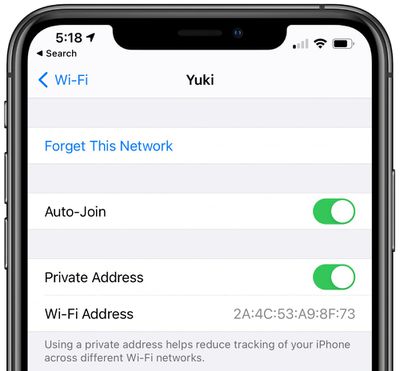
Это функция, которая включена по умолчанию, и она особенно полезна, если вы часто используете открытые источники WiFi. Apple также предоставит предупреждение, если функция частного адреса недоступна, чтобы вы знали, имеет ли сеть WiFi больший доступ к возможностям отслеживания.
Перейти к настройкам частного адреса можно, открыв приложение «Настройки», нажав на «WiFi», а затем на кнопку «i» рядом с сетью WiFi, к которой вы подключены или к которой хотите подключиться. Оттуда убедитесь, что «Частный адрес» включен.
Зеркальное отображение фронтальной камеры
Когда вы делаете селфи на iPhone с помощью стандартного приложения «Камера», оно переворачивает изображение так, что оно становится противоположным зеркальному отображению, показанному в предварительном просмотре (т.е. не является вашим зеркальным изображением).
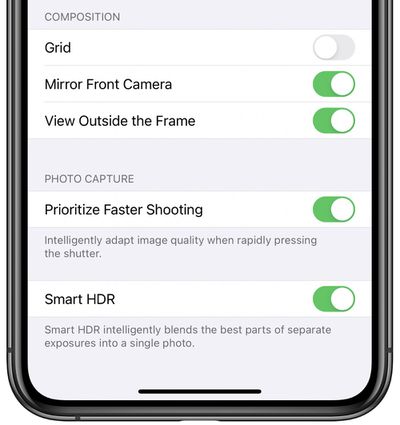
В iOS 14 вы можете принудительно заставить камеру делать зеркальные селфи, открыв приложение «Настройки», выбрав «Камера» и включив опцию «Зеркальное отображение фронтальной камеры». Многие приложения для социальных сетей используют зеркальные селфи, поэтому многие люди привыкли к функции зеркального отображения больше, чем к перевернутым селфи, которые использует iPhone.
Включение функции «Зеркальное отображение фронтальной камеры» может обеспечить более единообразный опыт создания селфи на различных платформах.
Зрительный контакт в FaceTime
В бета-версии iOS 13 Apple добавила функцию «Осознание внимания», которая корректирует ваше видео FaceTime, чтобы создать впечатление, будто вы поддерживаете зрительный контакт с собеседником, даже если смотрите на дисплей iPhone или iPad.

В конечном итоге эта функция была удалена, но она вернулась в iOS 14 как опция «Зрительный контакт», которую можно включить в разделе FaceTime приложения «Настройки». Зрительный контакт позволяет «установить естественный зрительный контакт» во время использования FaceTime, изменяя внешний вид места, на котором вы фокусируетесь.
Стек истории навигации
Если вы углубились в настройки приложения и хотите быстро вернуться туда, где были, появилась новая функция стека истории, к которой вы можете получить доступ долгим нажатием.
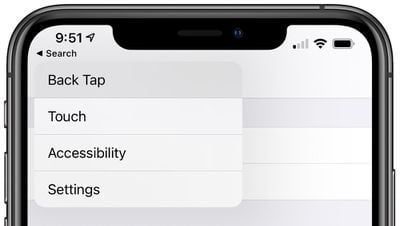
Просто нажмите и удерживайте любую кнопку «Назад», а затем с помощью пальца выберите предыдущий экран, к которому хотите вернуться. Эта функция работает в «Настройках», приложении «Файлы» и в любом другом месте, где вы можете запутаться в различных меню и опциях.
Подписи к фотографиям
Давно существует опция добавления подписей к фотографиям в приложении Фото на macOS, чтобы облегчить поиск конкретных изображений, а в iOS 14 эта функция также доступна на iPhone и iPad.
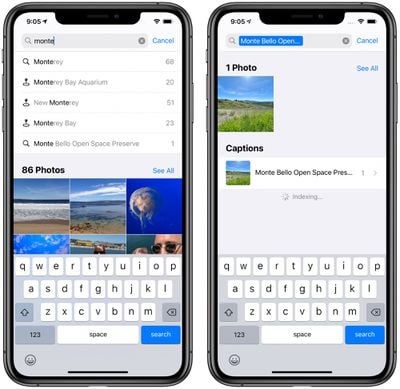
В приложении «Фото» просто смахните вверх на любой просматриваемой фотографии, чтобы увидеть дополнительные сведения, а затем нажмите «Добавить подпись» и введите то, что хотите.
Управление камерой кнопками громкости
В iOS 14 есть несколько полезных новых элементов управления камерой с помощью кнопок громкости, которые расширяют функциональность кнопки камеры как затвора. Если вы нажмете и удержите кнопку увеличения громкости, когда приложение «Камера» открыто, вы можете сделать серию фотографий в режиме серийной съемки (много фотографий быстро друг за другом).
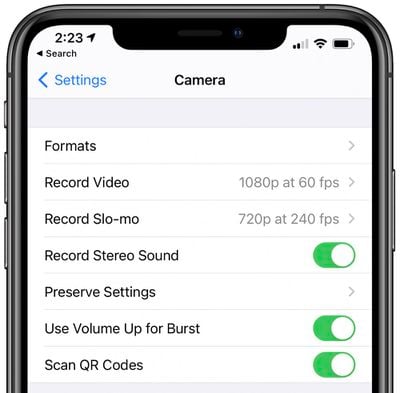
Если вы удерживаете кнопку уменьшения громкости при открытом приложении «Камера», вы можете записать видео QuickTake, что позволяет снимать видео, не тратя время на выход из режима фото. Увеличение громкости для серийной съемки должно быть включено в разделе «Камера» приложения «Настройки», но QuickTake с кнопкой уменьшения громкости включен по умолчанию.
Запретить загрузку приложений на Домашний экран
Поскольку на iPhone теперь есть функция «Библиотека приложений», которая позволяет получить доступ ко всем установленным приложениям, больше нет необходимости загружать приложения на Домашний экран.
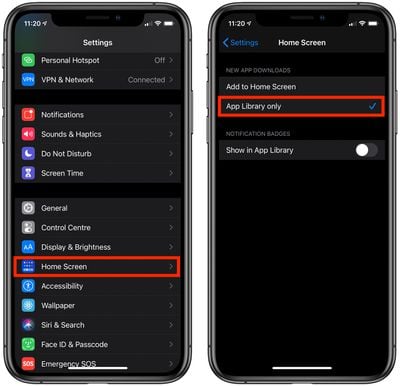
Если вы захотите, вы можете запретить появление недавно загруженных приложений на Домашнем экране, выбрав загрузку только в Библиотеку приложений. В разделе «Домашний экран» приложения «Настройки» есть переключатель для включения загрузок только в Библиотеку приложений.
Скрыть страницы приложений
Опять же, с Библиотекой приложений отпадает необходимость в отдельных страницах приложений для организации. Если вы хотите избавиться от страницы приложений для более чистого Домашнего экрана и удобства использования, нажмите и удерживайте Домашний экран, нажмите на ряд точек внизу, а затем снимите флажки с тех страниц приложений, которые вы не хотите видеть.

Свернутое окно «Картинка в картинке»
В новом режиме «Картинка в картинке» iPhone, который работает с видео в интернете, FaceTime и т.д., если вы перетащите окно «Картинка в картинке» к краю дисплея, вы можете скрыть видео, пока звук продолжает воспроизводиться.
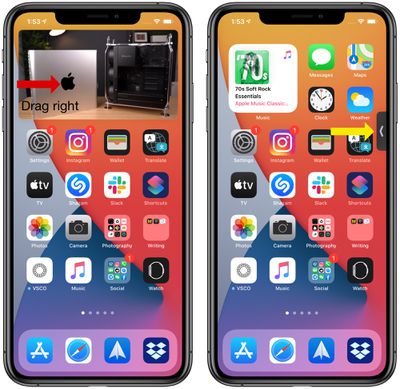
Функция скрытого видео позволяет вам продолжать общаться по FaceTime или слушать видео, предоставляя полный доступ к экрану вашего iPhone для любых ваших задач.
Масштабирование фото
iOS 14 позволяет гораздо сильнее увеличивать фотографии в приложении «Фото», что очень удобно, если у вас есть фотография, на которой вы хотите рассмотреть детали крупным планом.
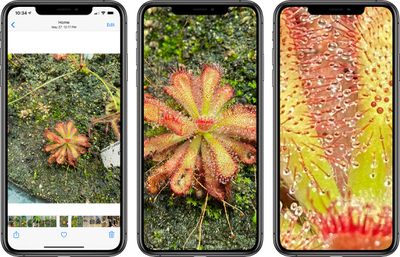
Касание сзади
Касание сзади — это функция Доступности, которая позволяет пользователям дважды или трижды касаться задней панели iPhone для выполнения различных действий.
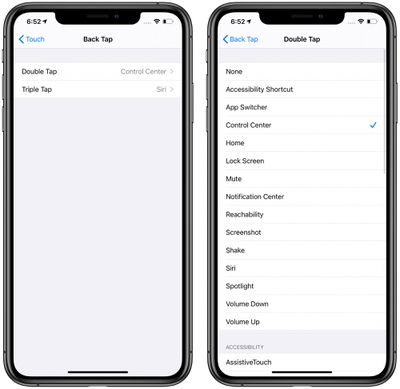
Касание сзади можно использовать для таких действий, как доступ к Пункту управления, Центру уведомлений, экрану блокировки, Домашнему экрану или Переключателю приложений, а также оно может изменять громкость, вызывать Siri, отключать звук iPhone, делать снимок экрана или запускать Быструю команду, и его можно настроить для работы с функциями Доступности, такими как Assistive Touch, Лупа или VoiceOver.
Опции «Касание сзади» можно найти в приложении «Настройки», нажав «Доступность» > «Касание» > «Касание сзади». Касание для запуска действия хорошо работает, когда задняя часть iPhone касается в любом месте устройства с помощью жеста двойного или тройного касания.
Скрыть альбомы фото
Приложение «Фото» на iPhone давно имеет функцию скрытия фотографий из основной библиотеки, но все эти скрытые фотографии легко доступны в очевидно названном альбоме «Скрытые».
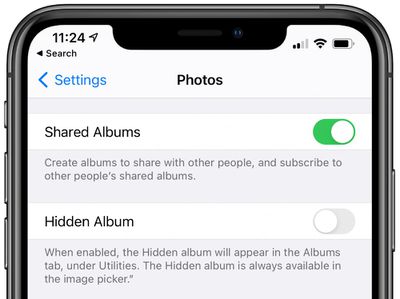
В iOS 14 в приложении «Настройки» есть переключатель, который позволяет скрыть альбом «Скрытые», чтобы он не отображался в списке альбомов, что затрудняет поиск скрытых изображений. Однако альбом «Скрытые» по-прежнему доступен в средстве выбора изображений в других приложениях.
Больше информации об iOS 14
Чтобы узнать больше о новых возможностях iOS 14, обязательно ознакомьтесь с нашим обзором iOS 14, который содержит подробное описание всех функций, включенных в обновление.
Мы также создали подробные руководства по многим функциям iOS 14, которые перечислены ниже.
- Функции конфиденциальности iOS 14: Приблизительное местоположение, предупреждения о доступе к буферу обмена, ограниченный доступ к фотографиям и многое другое
- Функции сна в iOS 14 и watchOS 7: Режим сна, Отход ко сну, Отслеживание сна и многое другое
- Руководство по Safari в iOS 14: Отчет о конфиденциальности, Встроенный перевод, Предупреждения о взломанных паролях и многое другое
- Что нового в Картах iOS 14: Велосипедные маршруты, Путеводители, Уточнение местоположения и многое другое
- Новые функции AirPods в iOS 14: Пространственное аудио, Улучшенное автоматическое переключение устройств, Уведомления о заряде батареи и многое другое
- iOS 14: Встроенное приложение Перевод от Apple, работающее с 11 языками
- Компактный интерфейс iOS 14: Телефонные звонки, FaceTime, Siri и многое другое
- Лупа в iOS 14 получает обновленный интерфейс и новые функции, может быть добавлена на Домашний экран
- iOS 14: Как использовать режим «Картинка в картинке» на iPhone
- Изменения Домашнего экрана в iOS 14: Библиотека приложений, Виджеты, Скрытие приложений и многое другое
- iOS 14: Все новое в Сообщениях
- Car Keys: Новая функция, которая позволяет разблокировать автомобиль с помощью iPhone или Apple Watch
- Функции iPadOS 14, о которых вам нужно знать
- Основные функции iOS 14: Компактные телефонные звонки, Касание сзади, Виджеты, Библиотека приложений и многое другое
Есть вопросы по iOS 14 или хотите оставить отзыв по этому руководству? Отправьте нам письмо здесь.

















